დაიცავით iso ფაილი, რა არის შემდეგი? ISO ფაილები - როგორ ამოიღოთ ისინი? პროგრამა ISO ფაილების დასაწერად
გამარჯობა ძვირფასო მკითხველებო. ამ სტატიას აქვს ფაილები ISO ფორმატში და უფრო ზუსტად, განვიხილავთ მათ განლაგების ორ გზას.
ყველაზე გავრცელებული ISO ფაილია სარეზერვო ასლიორიგინალური ცხვირი. დარწმუნდით, რომ გამოიყენეთ ამ ფორმატის ფაილები, თუ გსურთ თამაშების თამაში ინტერნეტში ან ოპერაციულ სისტემებში.
არსებობს მრავალი პროგრამა, რომელიც დაგეხმარებათ გახსნათ ISO ფაილები მათი წინასწარ გახსნის გარეშე. მაგალითად, 7-Zip არქივის დახმარებით. ამ პარაგრაფში მე ცოტა წინ გადავხტი.
ISO ფაილების გახსნა
არ მინდა გადატვირთოთ ამ პროცესის განსახორციელებლად რთული პროგრამებით. ასე რომ, როგორც უკვე ვიცოდი, თქვენ უნდა ამოიღოთ ISO ფაილი ერთ-ერთი არქივიდან: Winrar ან 7Zip.
იმისათვის, რომ თქვენ არ ახვიდეთ ამ პროგრამების ოფიციალურ საიტებზე, მე მათ გადმოვწერ ქვემოთ:
ისიამოვნეთ Winrar არქივირით უფასოდ
ისიამოვნეთ 7Zip არქივირით უფასოდ
მიიღეთ და დააინსტალირეთ? ახლა საკმარისია დააჭიროთ მარჯვენა ღილაკიდააწკაპუნეთ გასახსნელად საჭირო ISO ფაილზე და აირჩიეთ ” გამოავლინე დახმარებით yu" → " Winrar/7Zip».
გთხოვთ, გაითვალისწინოთ, რომ Winrar-ის დაყენებამდე თქვენი პასუხისმგებლობაა მონიშნოთ ISO-ს საპირისპირო ველი. თუ ამას არ გააკეთებთ, თქვენ ვერ შეძლებთ ISO ფაილების გახსნას. ამიტომ იყავით პატივისცემით. თუ დაგავიწყდათ ამის გაკეთება, მაშინ შეგიძლიათ განახორციელოთ მსგავსი კორექტირება არქივის პარამეტრებში.
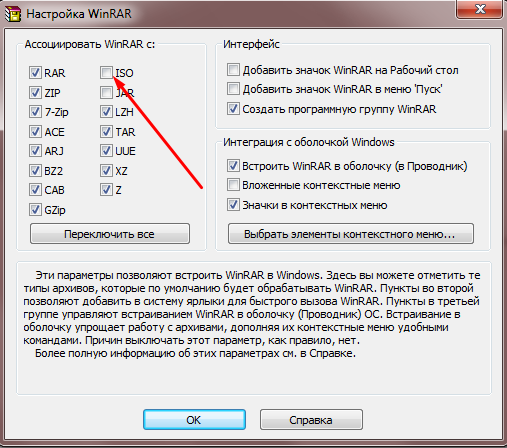
შემდეგ შეასრულეთ საწყისი unzipping პროცესი მითითებული საქაღალდეებიდან, სადაც გადაიტანეთ ფაილები და საქაღალდეები.
თუ არსებობს ISO ფაილების ამოხსნის სხვა პროგრამები, მე ვნახავდი ისეთებს, როგორიცაა IsoBuster, Daemon Tools, MagicISO, Ultra ISO, DeepBurner Free და მრავალი სხვა. სახლის ხელსაქმისთვის გირჩევთ კატის გარეშე ვერსია Daemon Tools სახელწოდებით lite.
ამოალაგეთ ISO ფაილი Daemon Tools lite-ის დახმარებისთვის გჭირდებათ:

2. ფაილი გამოჩნდება პროგრამის ფანჯრის ზედა ნაწილში. დააჭირეთ ახალს მაუსის მარჯვენა ღილაკით და აირჩიეთ ბრძანება " მონტუვატი».

3. ვირტუალური დისკის მალსახმობი გამოჩნდება ფანჯრის ბოლოში. ჩვენ ასევე ვაჭერთ მაუსის მარჯვენა ღილაკს და ვირჩევთ ბრძანებას ” ვიდკრიტი».

4. Explorer ფანჯარა გაიხსნება, დარწმუნდით, რომ შეინახეთ ISO ფაილი. ახლა თქვენ შეგიძლიათ მარტივად დააკოპიროთ ნებისმიერი საქაღალდე ან ფაილი და გადაიტანოთ იგი მყარი დისკი, ვიკორისტული და პირველადი ასლი.
ეს მეთოდი ცოტა უფრო სწრაფია, რადგან თქვენ გამარჯვებული იქნებით პროგრამების არქივის წინააღმდეგ, მაგრამ ასევე გაქვთ თავისუფლების უფლება. სულ ეს იყო, წარმატებებს გისურვებთ ISO ფაილების ამოხსნაში.
ვთქვათ, თქვენ გადმოწერეთ ფილმი ან ვიდეო ინტერნეტიდან. ყველაფერი წარმატებით დასრულდა, ჩამოტვირთვის პროცესი დასრულებულია და თქვენ მზად ხართ გახსნათ ფაილი მომდევნო განახლებამდე. თუმცა, არ იხსნება და გარდა ამისა, შეიძლება არ იყოს .exe ფორმატში ან ვიდეო .avi ფორმატში და შემდეგ არის გაფართოება .iso, რომელიც, რა თქმა უნდა, უნდა გაიხსნას.
მაშ, როგორ ხსნით iso ფაილებს, სხვაგვარად უწოდებენ ვირტუალურ დისკის სურათებს?
.iso ფაილი არის ოპტიკური დისკის ციფრული გამოსახულება (ან ნამდვილი CD/DVD დისკის ასლი, ან პერსონალურად შექმნილი დისკის სურათი).
ექიმები სრულყოფილად პროგრამული უზრუნველყოფის უსაფრთხოება, იაკობა ნარაზიინტერნეტიდან გამომდინარე, ძნელია აირჩიოთ მარტივი, სახელმძღვანელო და თქვენი მიზნებისთვის ყველაზე შესაფერისი პროგრამა. მსგავსი ვითარება ხდება პროგრამებთან დაკავშირებით, რომელიც განკუთვნილია ISO ფაილების გაშვებისა და გახსნისთვის. ჩვენ შევარჩიეთ ხუთი პროგრამა, რომელიც, ჩვენი აზრით, ყველაზე შესაფერისი იყო ჩვენი მიზნების მისაღწევად. მოდით შევხედოთ, თუ როგორ უნდა გახსნათ ფაილი ISO ფორმატში სხვადასხვა პროგრამების გამოყენებით.
WinRAR
ერთი ჩვენგანი მარტივი პროგრამებიის, რომელიც ხსნის iso ფაილებს, არის ცნობილი WinRAR არქივი. ოპერაციული სისტემის თითქმის ყველა ვერსია ვინდოუსის სისტემებიგადაიტანეთ ამ პროგრამების ხილვადობა პროგრამული უზრუნველყოფის სტანდარტულ კომპლექტში. ჩვენ არ აღვწერთ არქივის ყველა ძალას, მოდით შევხედოთ მხოლოდ ჩვენ გვჭირდება - ფაილების შექმნას, როგორიცაა დისკის სურათები.
პროგრამის დაწყება მარტივია: გამოიყენეთ მაუსის მარჯვენა ღილაკი, რათა დააწკაპუნოთ .iso ფაილზე. ის შენს წინაშე იხსნება კონტექსტი და არა მენიუ, რომელშიც თქვენ უნდა იცოდეთ "Viluchity" ჩანართი.
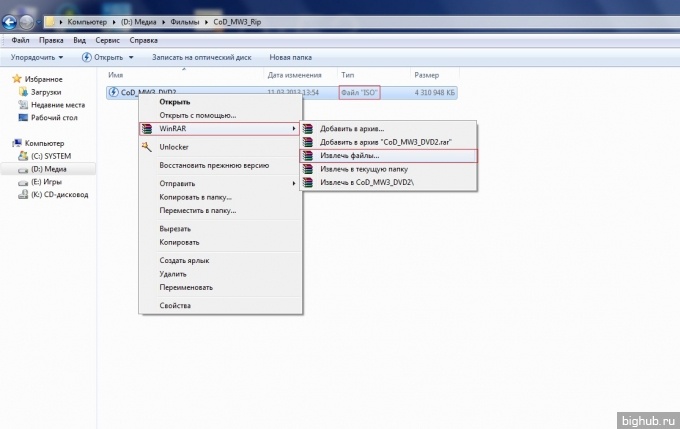
ფაილი ავტომატურად იხსნება WinRAR-ის საშუალებით, რაც მოგთხოვთ აირჩიოთ ადგილი დისკის სურათიდან ყველაფრის ამოსაღებად. ამის შემდეგ, თქვენ უბრალოდ უნდა წაიკითხოთ, სანამ .iso ფაილში არსებული ყველა ინფორმაცია არ იქნება აღებული მითითებული ადგილიდან.
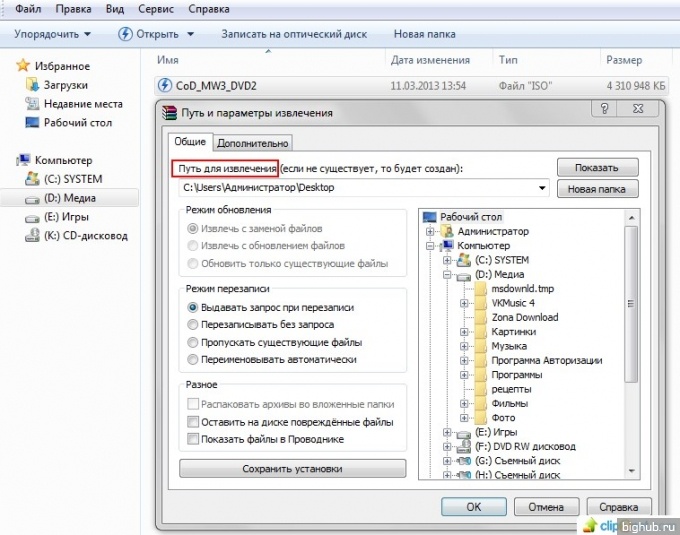
Daemon Tools
ჩვენ ასევე გვაქვს Daemon Tools - ამ პოპულარულ პროგრამასთან მუშაობის პროცედურა უფრო დეტალურად არის აღწერილი იქ.
კიდევ ერთი პროგრამა, რომელიც საშუალებას გაძლევთ ამოიღოთ და წაიკითხოთ დისკის სურათები. ეს არის ემულატორი, რომელიც ქმნის ვირტუალურ დისკებს კომპიუტერზე, რომლის გამოყენებითაც იხსნება ვირტუალური დისკის სურათები, რომელთა ჩართვაც შესაძლებელია. სხვა სიტყვებით რომ ვთქვათ, პროგრამა „ატყუებს“ კომპიუტერს, რის მეშვეობითაც ის ამოიცნობს .iso ფაილს, როგორც დისკს, რომელიც მდებარეობს CD/DVD დისკზე.
ჩვენ არ აღვწერთ Daemon Tools-ის ყველა დეტალს, მოდით შევხედოთ როგორ გავხსნათ iso სურათი ამ პროგრამის გამოყენებით:
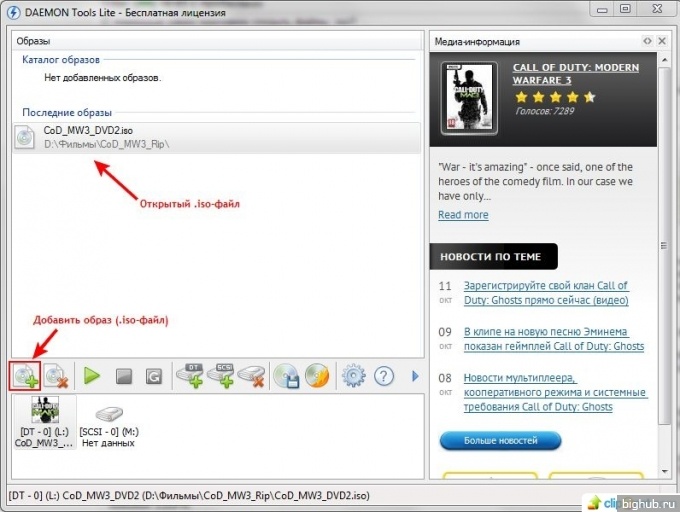
როგორც პროგრამის სახელიდან ჩანს, ის სპეციალურად შექმნილია ფაილებთან მუშაობისთვის, როგორიცაა დისკის სურათები. ადვილია მასთან მუშაობა. მოდით შევხედოთ .iso ფაილის გახსნისა და შექმნის პროცესს სულ რამდენიმე წუთში:
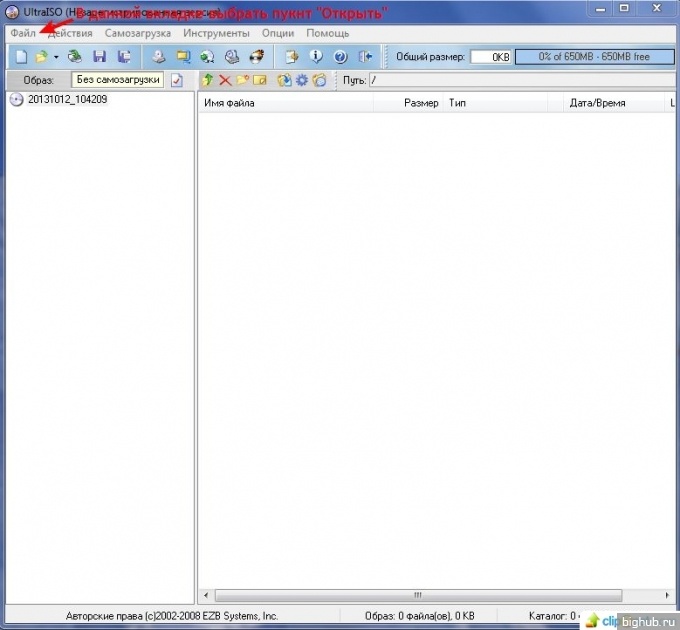
ალკოჰოლი 120%
Dosit არის პოპულარული პროგრამა სახლში წერისთვის iso გამოსახულება iv. თქვენ შეგიძლიათ გამოიყენოთ ის გასაშვებად ან შესაქმნელად iso ფაილების ნაცვლად. მაშინვე ნათელია, რომ პროგრამა უფრო რთულია არაინფორმირებული მომხმარებლების შემთხვევაში და ფაილების შესაქმნელად საჭიროა მეტი მოქმედებების სიდიდის თანმიმდევრობით შესვლა, ვიდრე წინა პროგრამებში. გარდა ამისა, პროგრამა ფასიანია და რეგულარული გამოყენებისთვის აუცილებელია ლიცენზირებული ვერსიის შეძენა.
მოდით შევხედოთ როგორ გამოვიყენოთ Alkohol 120% დისკის სურათების შესაქმნელად:
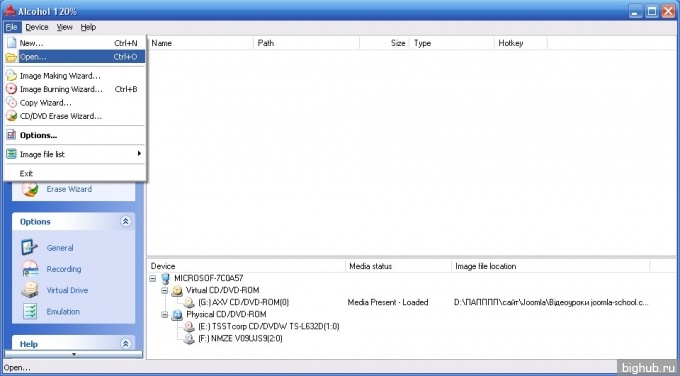
სიმძლავრე ISO
Power ISO არის მარტივი და იაფი პროგრამისტი დისკის სურათების შესაქმნელად. Ultra ISO პროგრამის გაფართოებული ვერსია, რომელიც საშუალებას გაძლევთ შექმნათ არა მხოლოდ .iso ფაილები, არამედ სხვა გამოსახულების ფაილები, რომლებსაც შეუძლიათ .bin, .mdf, .mdl, .md2-5 და ა.შ. პროგრამის პრინციპი იგივეა, რაც Ultra ISO-ში, ამიტომ ჩვენ ხელახლა არ განვიხილავთ საჭირო ფაილის გასახსნელად საჭირო ნაბიჯებს. ჩვენ უბრალოდ ვიმეორებთ იგივე ნაბიჯებს იმავე თანმიმდევრობით, როგორც Ultra ISO პროგრამაში.
სხვა პროგრამები .iso ფაილების გასახსნელად
ზედაზღვევის პროგრამების გარდა, შეგიძლიათ გამოიყენოთ სხვა პროგრამები. როგორც წესი, სხვა პროგრამები არც თუ ისე ადვილი გამოსაყენებელია არაკომპეტენტური მომხმარებლებისთვის, მაშინაც კი, თუ პროგრამის რუსიფიცირებული ვერსია არ არსებობს და უფასო ვერსია კიდევ უფრო ფართოვდება. ღირებულების საათი. თუმცა, იმის გამო, რომ ინტერნეტზე წვდომა არ არის, პროგრამა საშუალებას გაძლევთ აირჩიოთ რამდენიმე ვარიანტი .iso ფაილების გასახსნელად, შეგიძლიათ გამოიყენოთ ისეთი პროგრამები, როგორიცაა ISOBuster, Roxio Easy Media Studio, WinISO ან Gilles Vollant WinImage.
2005 წლიდან, ფაილები ISO, MDF, MDS და სხვა მსგავსი ფაილების გაფართოებით პოპულარული გახდა და ბევრმა ჯერ კიდევ არ იცის როგორ გახსნას ISO ფაილი.
სინამდვილეში, ყველა ეს გაფართოება ეფუძნება იმ ფაქტს, რომ ფიზიკური დისკის ნაცვლად, ყველა ინფორმაცია შეიცავს ერთ პატარა ფაილს.
როგორც ჩემს პროფესიონალ დეველოპერებს ვეუბნები, ყველაფერი დისკის სურათია. ეს იგივეა რაც პირველადი CD ან DVD დისკი, მაგრამ ფიზიკური დისკის გარეშე, ბლანკის გარეშე.
ჩამოტვირთვის პროცესი თავისთავად წინ გადადგმული ნაბიჯია:
- წადით მკითხაობის შესახებ ინფორმაციისთვის. ამ მხარეს დააჭირეთ ღილაკს "Enchant" (გამოსახულია პატარა No1-ზე).
- შემდეგ გვერდზე აირჩიეთ ერთ-ერთი ვარიანტი - ჩამოტვირთეთ ოფიციალური ვებგვერდიდან ან ალტერნატიული მოწყობილობიდან.

- რის შემდეგაც არის მიზიდულობა. დასრულების შემდეგ გახსენით გადმოწერილი ფაილი, რათა პროგრამამ დაიწყოს ინსტალაცია.
ფულის გამომუშავება შეგიძლიათ ან ფაილის გახსნით ბრაუზერის საშუალებით (Vantage-ის სიაში), ან მისი გახსნით Vantage-ის საქაღალდეში.
თუ არ არის საჭირო პირველი ვარიანტი, მაშინ, მაგალითად, Opera შეიძლება გაკეთდეს ხატზე დაწკაპუნებით და შემდეგ იქ დაწკაპუნებით ფაილზე, რომელსაც ჩვენი პროგრამა შეიცავს.
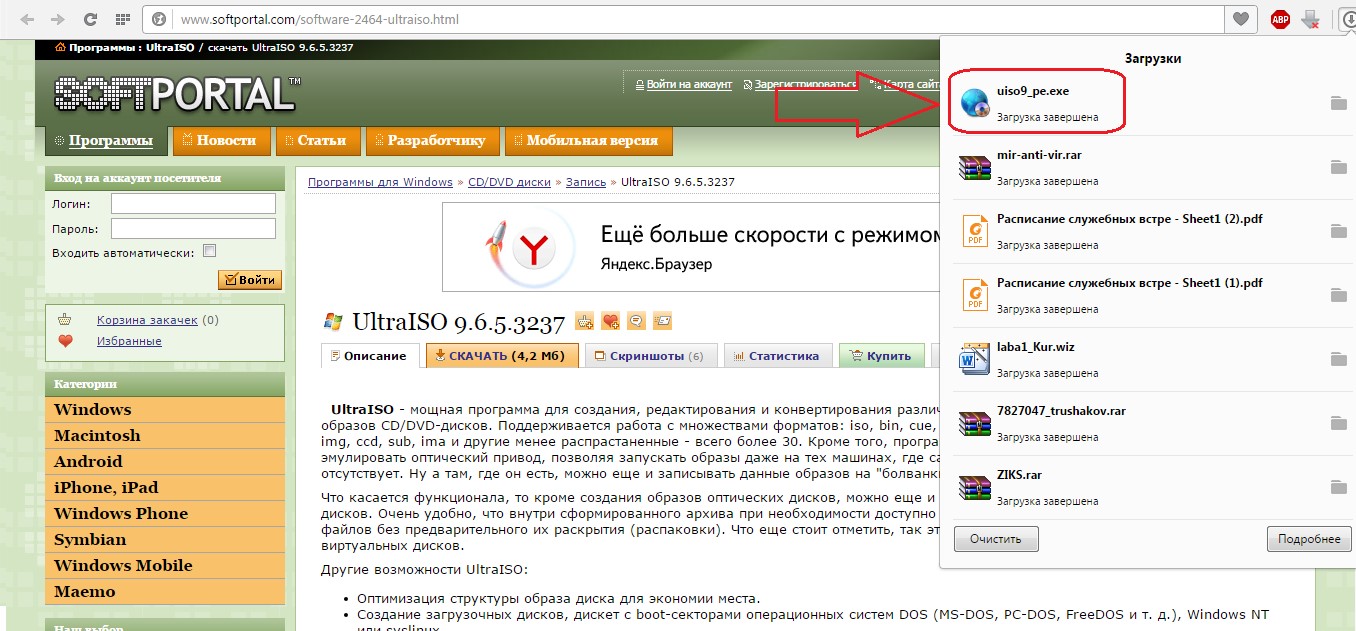
ვლასნა, რის შემდეგაც მოხდება ინსტალაცია. თუ ის დასრულდება, შეგიძლიათ პროგრამის გაშვება Windows-ის ძირითადი მეთოდების გამოყენებით. უ გაშვებული პროგრამადისკის სურათის გასახსნელად, თქვენ უბრალოდ უნდა დააჭიროთ ღილაკს "გახსნა".
ამას ადასტურებს მსგავსი პიქტოგრამა, რომელიც ჩანს ჩვილ No4-ზე.
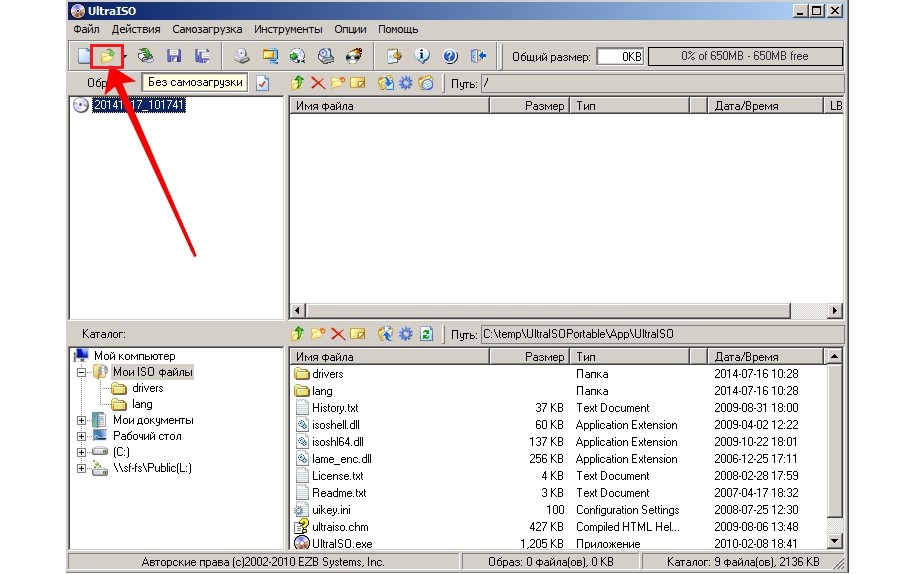
ამის შემდეგ, უბრალოდ აირჩიეთ ISO ფაილი, რომელიც გვჭირდება, შემდეგ დისკის სურათი გამოყენებული იქნება როგორც პირველადი სტანდარტულიფანჯრები. შემდეგი, გახსენით სურათი, როგორც ნაჩვენებია ბავშვზე No5.
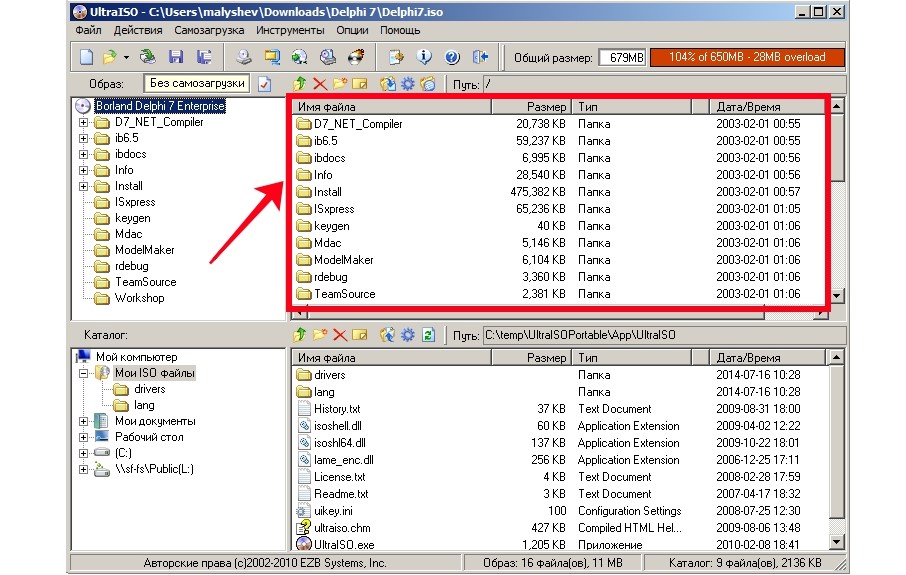
სინამდვილეში, ყველაფერი, რაც სურათზეა, მდებარეობს ფანჯარაში, რომელიც ყველაზე მეტად ჩანს პატარასთვის. როგორც ჩანს, საჭიროა გავხსნათ ის, რაც გვჭირდება - როგორც საინსტალაციო ფაილი, მაშინ დაგჭირდებათ ის, რომელსაც აქვს გაფართოება „.exe“, ან ფილმი, ან „.avi“, „.mov“ და ა.შ.
ფაქტობრივად, ყველაფერი ძალიან მარტივია და ნებისმიერი გაუგებრობა შეიძლება ნებისმიერს მიმართოს.
Daemon Tools
კიდევ ერთი ძალიან პოპულარული პროგრამა, რომელიც ამოიღებს ISO სურათებს Windows-დან.
აქ შეგიძლიათ იპოვოთ უფასო ვერსია, მაგრამ შეიძლება დაგჭირდეთ ნებისმიერი განახლების შეძენა. ინსტრუქციის დასრულების შემდეგ დააჭირეთ ღილაკს "Enter".
ჩვენთვის საჭირო ფაილების გასახსნელად მოგვიწევს სტანდარტული Lite ვერსიის დაყენება და არ გვინდა რაიმე განსაკუთრებული მანიპულაციების გაკეთება. გთხოვთ, შეამოწმოთ სია ზემოთ მოცემულ საიტზე და ეს არის იგივე Lite ვერსია.
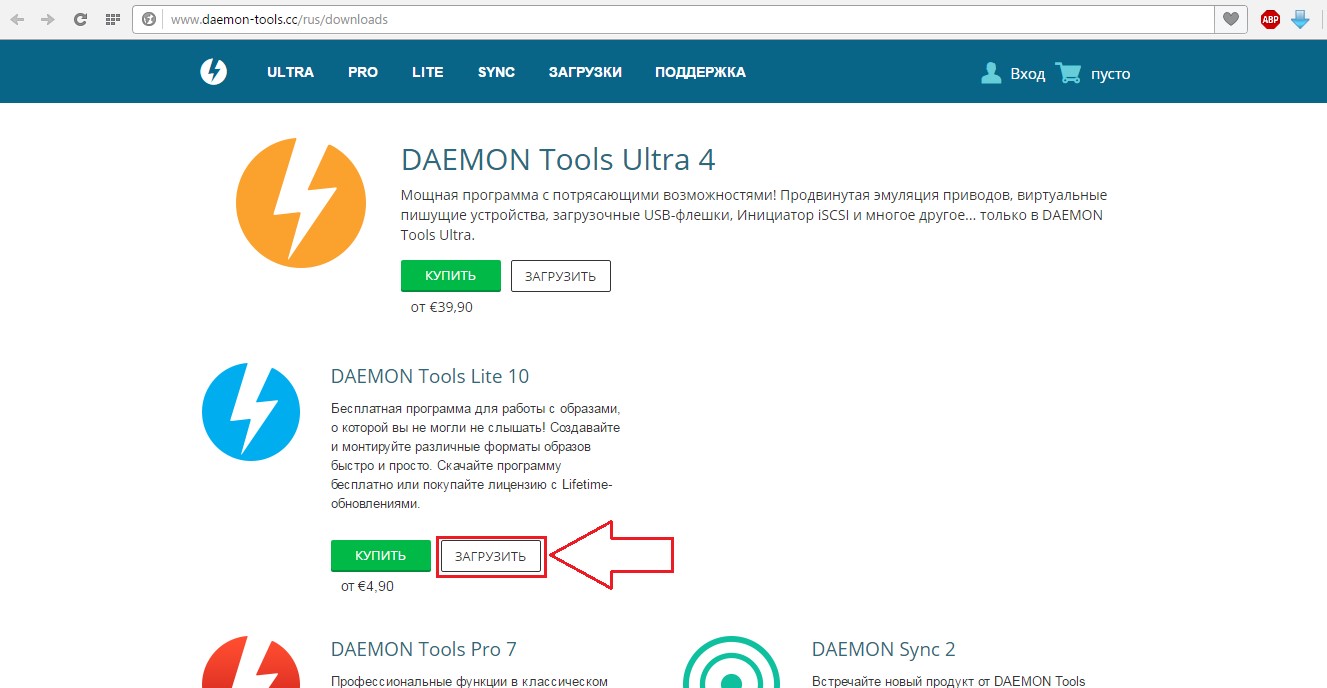
ასეთი ადამიანი შეპყრობილია დაინსტალირებული პროგრამაშემდეგი, აირჩიეთ გამოსახულების შესაბამისი პიქტოგრამა (გამოსახულია როგორც ბავშვი No. 7).
![]()
ამის შემდეგ აირჩიეთ საჭირო სურათი. მართალია, ის არ გაიხსნება იმავე Daemon Tools ფანჯარაში, მაგრამ მისი ნახვა შეგიძლიათ "ჩემს კომპიუტერში", როგორც ნაგულისხმევი დისკი, რომელიც ჩასმულია დისკში. როგორც ჩანს, თქვენ შეგიძლიათ გახსნათ იგი იქვე.
თუმცა, ამისთვის ასევე დაგჭირდებათ პროგრამის ფაილის გაშვება. და ასევე არის გაშვების ხატულა. თავად ფანჯარა, დამატებული წოდებით, ისე გამოიყურება, როგორც ეს ნაჩვენებია მე-8 ბავშვში. იქ შეგიძლიათ იხილოთ სურათის გაშვების ღილაკი.
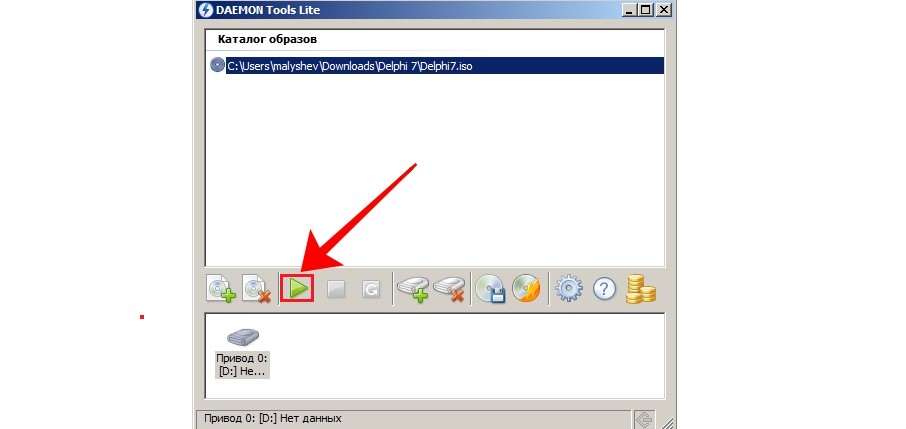
სურათის გაშვების შემდეგ გადადით "ჩემს კომპიუტერზე" და გახსენით სურათი იქ. საჭირო დისკის გარკვევა იქ ბევრად უფრო ადვილი იქნება. ამის კონდახი ნაჩვენებია ჩვილ No9-ში.

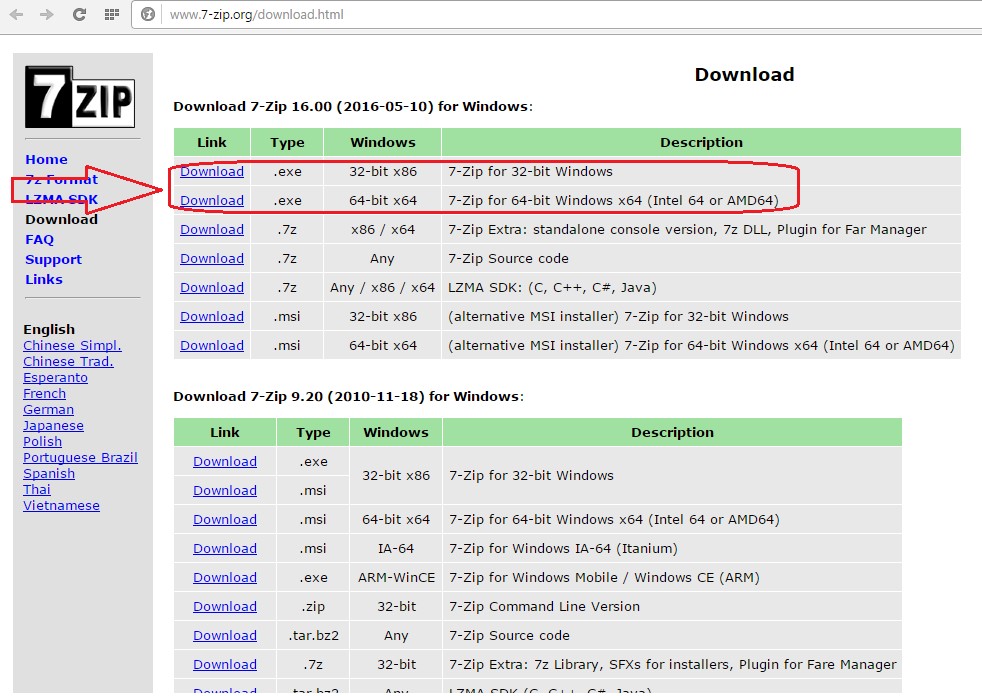
ეს არქივი დაინსტალირებულია ისევე, როგორც ნებისმიერი სხვა პროგრამა, აქ განსაკუთრებული არაფერია. ინსტალაციის შემდეგ, ჩვენ დაგვჭირდება 7-Zip ფაილების მენეჯერის გაშვება და ღია ფანჯარადააჭირეთ პიქტოგრამაზე დამატებულ სურათს, ეს იქნება დიდი პლუსი (ბავშვის ხედვა No11).
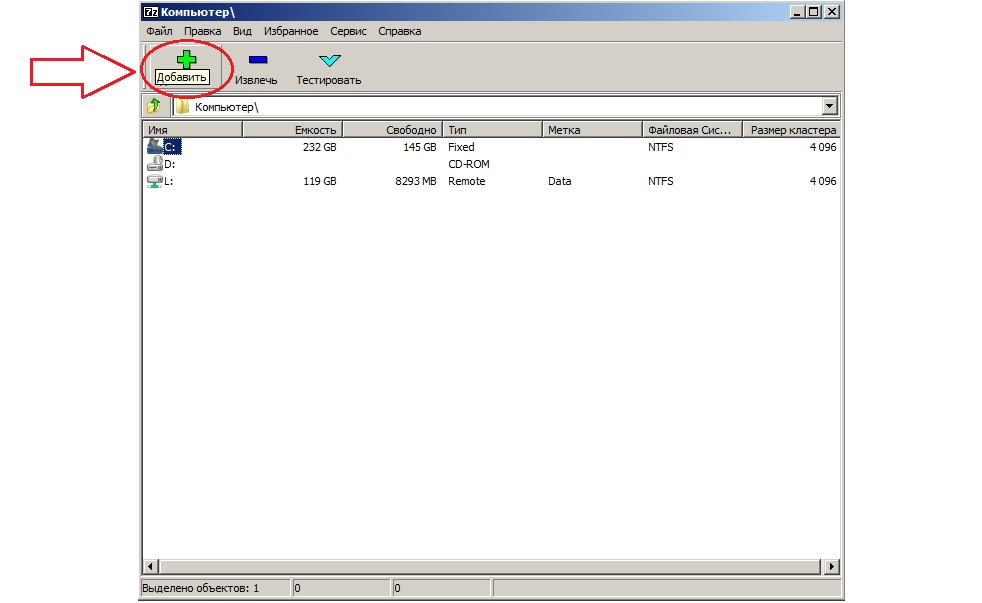
ამის შემდეგ გაიხსნება სტანდარტული ფანჯარა, სადაც უბრალოდ უნდა აირჩიოთ საჭირო ISO ფაილი. რის შემდეგაც გამოსახულების ნაცვლად ის თავდაპირველ მამას ჰგავს, მხოლოდ ადრეულ პერიოდში ვინდოუსის ვერსიები, ან, მაგალითად, Total Commander.
თუ ჩვენ გავხსნით მათ, რაც გვჭირდება, ეს შესაძლებელი იქნება ყველაზე ექსტრემალური გზით- მოდი, დავკრათ. ისე, ბაჩიმოს მსგავსად, დასაკეცი არაფერია.
გუშინ საჭირო იყო სწრაფად ამოეღო რამდენიმე ფაილი ISO გამოსახულებადან, დააინსტალიროთ ისინი პროგრამებით უმოკლეს დროში და იკითხეთ - როგორ გავხსნათ ISO ფაილი სწრაფად და უპრობლემოდ.
ISO სურათების ვიზუალიზაცია აფართოებს პროგრამული უზრუნველყოფის მასშტაბებს ოპერატიული სისტემაამიტომ, თქვენ უბრალოდ უნდა იცოდეთ როგორ იმუშაოთ ამ ფორმატთან.
ISO ფაილის გახსნის მრავალი გზა არსებობს, მაგრამ ყველამ არ იცოდა, რომ მისი გახსნა შესაძლებელია თქვენს კომპიუტერში დაინსტალირებული პროგრამის გამოყენებით. როგორია ეს პროგრამა? ალტერნატიული გზებიწაიკითხეთ ეს სტატია.
რა არის ISO გამოსახულება?
რა არის ISO ფაილი და რას ნიშნავს ეს? იაკშჩო მარტივი სიტყვებით, მაშინ ISO გამოსახულებაა ელექტრონული ვერსიაოპტიკური დისკი, რომელიც არის საკუთარი ფაილი ფაილების სისტემადა, გთხოვთ, დისკის ნაცვლად.
თუ თქვენ გაქვთ დისკის გამოსახულება, მისი ოპერაციული სისტემა შეიძლება დაკავშირებული იყოს როგორც პირველადი ოპტიკური დისკი. დისკის სურათების გაყინვის ვარიანტები გაუთავებელია! თამაშის და პროგრამის დაყენებით დაწყებული, სამუშაოთი დამთავრებული სპეციალური პროგრამები, რომლებიც მუშაობენ ინკლუზიურად ოპტიკური დისკიდან. ასევე, გამოსახულების ფორმატი შეიცავს ოპერაციული სისტემების ბეტა ვერსიებს, მაგალითად, ISO სურათში შეგიძლიათ
როგორ გავხსნათ ISO ფაილი UltraISO-ს გამოყენებით
პირველი და ყველაზე მოსახერხებელი გზა ჩემთვის ISO ფაილების გასახსნელად არის UltraISO პროგრამის დახმარებით. პროგრამის ინსტრუქციების მიღების გარეშე, შეგიძლიათ შეიძინოთ ფასიანი ვერსია ოფიციალურ ვებსაიტზე, ხოლო ოფიციალურ ვებსაიტზე არის ვერსიები, რომლებშიც გადახდა არ გჭირდებათ;).
ISO ფაილის გასახსნელად, თქვენ უნდა გაუშვათ UltraISO პროგრამა, აირჩიეთ " ვიდკრიტი”
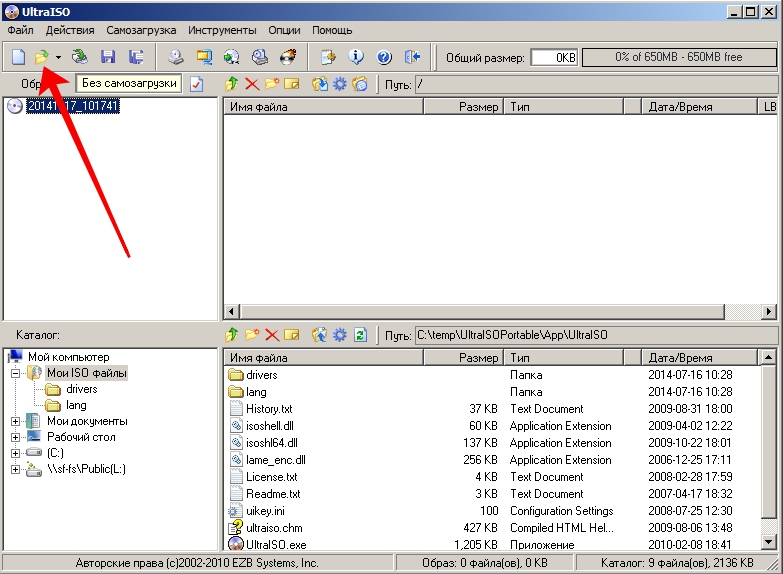
ამ გზით თქვენს ISO გამოსახულებამდე. ამის შემდეგ, პროგრამის ფანჯარაში შეინახავთ დისკის სურათს
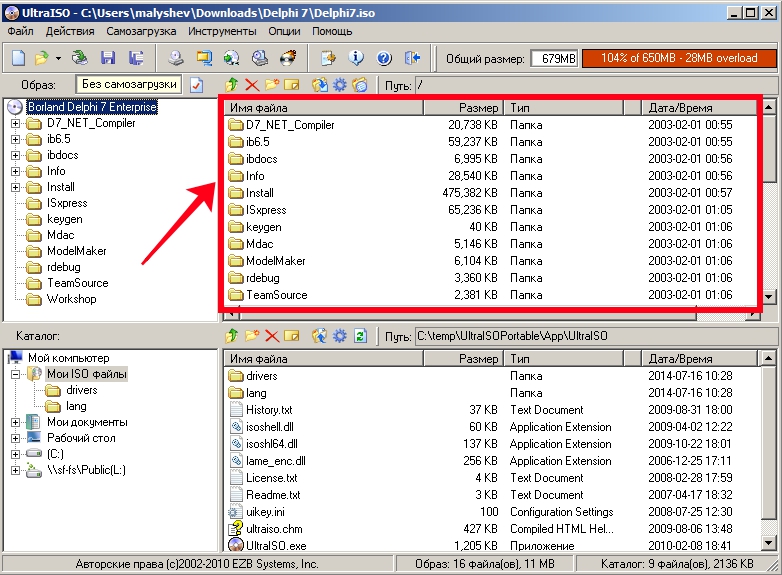
სურათიდან ფაილის ამოსაღებად დააჭირეთ მას საჭირო ფაილიგამოიყენეთ მაუსის მარჯვენა ღილაკი მენიუს ელემენტის შესარჩევად. ვიტაგტი…”
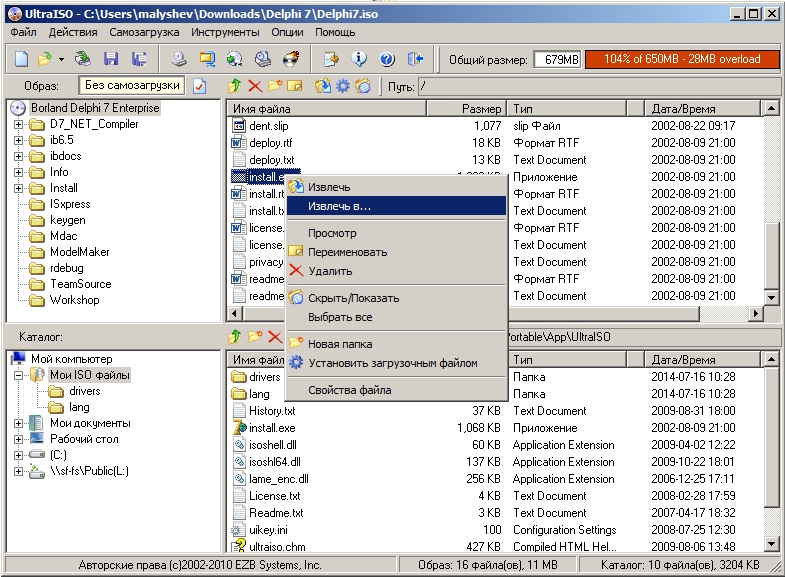
როგორ გავხსნათ ISO ფაილი DAEMON Tools-ის გამოყენებით
დუჟე მაგარი პროგრამასურათების დამონტაჟებისთვის ოპტიკური დისკები. თვითონ კი არა ხელით გზათუ თქვენ უბრალოდ გჭირდებათ ფაილის გადმოწერა დისკის სურათიდან, წინააღმდეგ შემთხვევაში მე აღვწერ ვარიანტს.
პროგრამის ვერსია ჩვენთვის სრულიად საკმარისია DAEMON Tools Lite. თქვენ შეგიძლიათ მათი მოზიდვა ოფიციალური ვებსაიტიდან აბსოლუტურად გარეშე
როგორც კი დაგაინტერესებთ პროგრამები, დააინსტალირეთ და გაუშვით. გახსენით სურათების კატალოგის ფანჯარა და დაამატეთ თქვენი სურათი
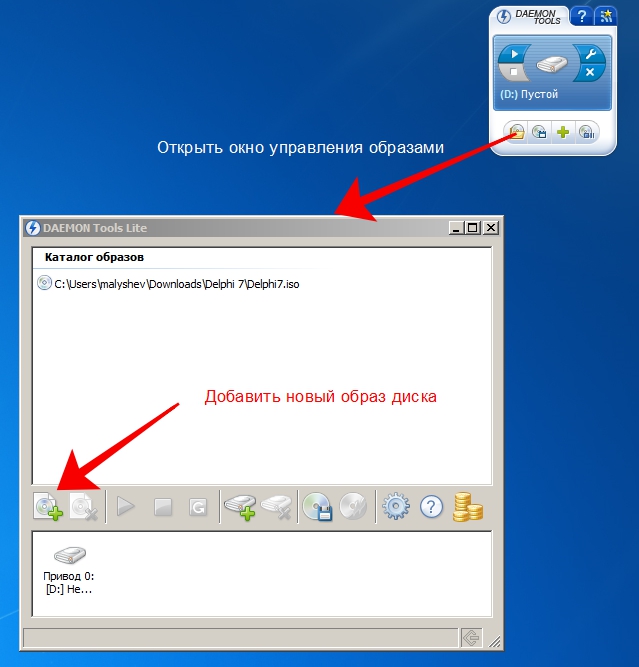
ახლა თქვენ უბრალოდ უნდა აირჩიოთ დამატებითი სურათი და დააჭირეთ ღილაკს “ მონტუვატი“,
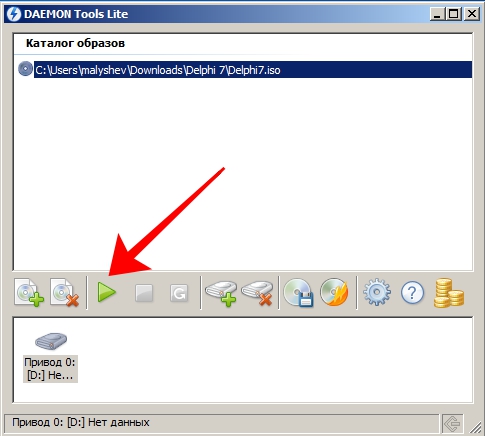
ამის შემდეგ თქვენს სისტემას ექნება დისკი (ჩემს შემთხვევაში დისკი D)

დამონტაჟებულ დისკთან მუშაობა არაფრით განსხვავდება DVD დისკში ჩასმული ორიგინალური ოპტიკური დისკებით მუშაობისგან.
როგორ გავხსნათ ISO ფაილი 7-Zip გამოყენებით
ჩემი საყვარელი და, პრინციპში, ყველაზე მარტივი გზა ISO დისკის სურათების გასახსნელად. ცოტა ხნის წინ რომ გავიგე ამის შესახებ, მოხარული ვარ, რომ მოგესალმები. დღეს პრაქტიკულია თქვენს კომპიუტერში 7-zip არქივის დაყენება. Vіn bezkoshtovny და მარტივი in vikoristanna.
თქვენ შეგიძლიათ მოახდინოთ იგი ოფიციალური ვებგვერდიდან პირდაპირი ფოსტით:
გახსენით ინსტალაციის შემდეგ 7-Zip ფაილების მენეჯერი,ეს არის საარქივო ინსტრუმენტების ძირითადი სახელმძღვანელო
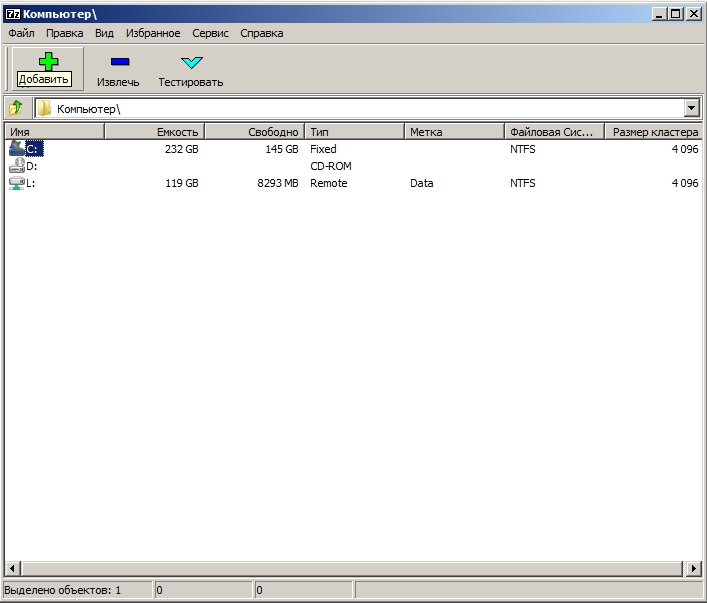
ISO გამოსახულების გასახსნელად, თქვენ უბრალოდ უნდა შეხვიდეთ საქაღალდეში, რომელი საქაღალდეშიც მდებარეობს და დააწკაპუნეთ მასზე. ის გაიხსნება როგორც ძირითადი საქაღალდე

თქვენ შეგიძლიათ წაშალოთ ფაილი ISO სურათიდან მისი არჩევით და ღილაკზე დაჭერით ვილუციტი“.
კომპიუტერების განვითარების პარალელურად, სწრაფად ვითარდებოდა მათთვის პროგრამული უზრუნველყოფის მხარდაჭერა. PZ-ს გაფართოებისთვის, ფიზიკური ცხვირი გაიყო. ჩვენ მოვხსნით ინფორმაციის გადატანის ვარიანტს იაფი ელექტრონული მასივების მოსვლამდე დიდი ტევადობადაკარგული ოპტიკური დისკები. ოპტიკური შენახვის მოწყობილობების მქონე რობოტებისთვის შემუშავებულია ელექტრონული ფორმატები. ელექტრონული სურათი არის ოპტიკური შენახვის მოწყობილობის ზუსტი ასლი. Iso წარმოადგენს ამ ფორმატს.
თქვენ შეგიძლიათ გახსნათ ISO ფაილი მარტივი ნაბიჯებისა და უფასო პროგრამების გამოყენებით
რა არის ISO ფაილი?
on ფიზიკური თანაბარი- კომპაქტური დისკის (CD ან DVD) ზუსტი ელექტრონული ასლი. არის ინფორმაცია ფაილების, დირექტორიების, კერძო სექტორების და უფრო ზუსტად პიროვნების ადგილმდებარეობის შესახებ. დააბრალეთ „ცუდ სექტორებს“, კლასტერებს, რომელთა წაკითხვაც შეუძლებელია – როდესაც ასლი კეთდება, ასეთი ადგილები არანაირად არ არის მითითებული. უმეტეს შემთხვევაში, ეს არ არის საჭირო. პროტე ადგა და ინფორმაციის ეშმაკური ელექტრონული დაცვა მაშინ. სპეციალური "გასაღები" არის ნარჩენების სექტორები კონკრეტულ ადგილას. ასეთი ელექტრონული ასლები არ არის მხარდაჭერილი მათთან მუშაობისთვის, დაგჭირდებათ სპეციალური პროგრამული უზრუნველყოფის პროგრამა.
თანამედროვე მედიის მოსვლასთან და თანამედროვე ტექნოლოგიების განვითარებასთან ერთად, კომპაქტური დისკები სულ უფრო ნაკლებად პოპულარული ხდება. უფრო და უფრო ხშირად ხდება ელექტრონული სურათების ბოროტად გამოყენება. რატომ გამარჯვება:
- კარიბჭე ვირტუალური დისკისაოპერაციო ოთახში;
- ზბერიგანია ელექტრონულადოპტიკური ცხვირი;
- ასლების ტირაჟი;
მუშაობისას, ამ ფორმატში შენახული შუა მონაცემები ჰგავს ერთ ფაილს iso გაფართოებებიდან.
როგორ გავხსნათ iso ფაილი
იზო გამოსახულების გასახსნელად მრავალი გზა არსებობს. ფორმატი პოპულარული და ფართოდ გამოიყენება კომპიუტერულ სამყაროში. აღიარებულია:
- ოპტიკური დისკის ემულატორები: DAEMON, Virtual CloneDrive, VirtualDVD და ა.შ.;
- ფიზიკურ და ვირტუალურ დისკებთან მუშაობის პროგრამები: Alcohol, Nero, UltraISO და ა.შ.;
- საარქივო პროგრამები: 7-Zip, WinRAR, WinZip და სხვა.
როგორ დავამონტაჟოთ iso ფაილი
უპირველეს ყოვლისა, ოპერაციულ გარემოში ვირტუალური დისკის შესაქმნელად საჭირო ფორმატი (დისკის გამოსახულების დამონტაჟება). ვიქორი ამისთვის:
- ფიზიკური ოპტიკური ცხვირის ემულაცია. პროგრამული უზრუნველყოფის გამყიდველებს სურთ შეამოწმონ ოპტიკური მედიის არსებობა, რათა თავიდან აიცილონ პროგრამების პირატული ასლები, ამიტომ ზოგიერთი პროგრამა შეიძლება არ იმუშაოს დისკის გარეშე. თუმცა, გარდა მეკობრეობის წინააღმდეგ ბრძოლისა, რომელიც მატებს დაუცველობას კანონმორჩილ ტრეიდერებს, საჭიროა ფიზიკური ყოფნის მუდმივი ყოფნა. მაგრამ რა მოხდება, თუ არა ერთი ლიცენზირებული პროგრამა ამოქმედდება, არამედ ერთდროულად 2-3 ან მეტი? პრობლემა სათავეს იღებს სხვადასხვა პროგრამული პროგრამების გამოყენებისგან;
- ფიზიკური ტანსაცმლის ელექტრონული ასლების შექმნა. მაგალითად, ასლების გაკეთება შემდგომი შენახვისთვის ან სატელეკომუნიკაციო არხებით გაგზავნისთვის.
დისკის გამოსახულების ოპერაციულ გარემოში დასამონტაჟებლად, დაგჭირდებათ თავად ფაილი და სამონტაჟო პროგრამა. საკუთარი თავის წყენა მიწევს, რაც უფრო მოსახერხებელია. ხშირად საჭიროა დაწოლა სხვა შესაძლებლობების ფონზე, რომლებიც წარმოდგენილია დამატებით და საჭიროებით.
თუ თქვენ გჭირდებათ ვირტუალური დისკის შექმნა უპრობლემოდ დამატებითი ფუნქციები, მაშინ DAEMON Tools Lite უტილიტა იდეალურია. ეს არის უფასო სპეციალური მიზნებისათვის და მხარს უჭერს 4-მდე დისკს საათში.
ინსტალაცია დახმარებისთვის DAEMON Tools
DAEMON Tools პროგრამა უზრუნველყოფს შესაძლებლობების ფართო სპექტრს. დასაკავშირებლად, თქვენ უნდა გამოიყენოთ უფასო კლიენტი - Lite. შეტევების დამონტაჟების ალგორითმი:
0. გაუშვით პროგრამა. საჭიროების შემთხვევაში რეკომენდებულია ვიკორსტანის მორგება ავტომატური დაწყებაპროგრამა ამ შემთხვევაში, ხატულა ნაჩვენებია უჯრაში;
1. დააჭირეთ მაუსის მარჯვენა ღილაკს უჯრაში პროგრამის ხატულაზე. აირჩიეთ "ვირტუალური დისკები" სიიდან, შემდეგი მენიუდან "ვირტუალური DT დისკის დამატება". ვინაიდან სისტემას უკვე აქვს ვირტუალური დისკები, შეგიძლიათ მათზე სურათის დამონტაჟება, ამ შემთხვევაში მეორის შექმნა საჭირო არ არის;
ვირტუალური დისკის შექმნა Daemon Tools პროგრამაში2. დამონტაჟებულია დისკზე. შესაძლებელია ორი გზის შოვნა.
თავად პროგრამაში დააჭირეთ ღილაკს "დაამატე სურათი".
დავიწყოთ პროგრამით მუშაობაან ასევე თაგვის მარჯვენა ღილაკით უჯრაში პროგრამის ხატულაზე დაწკაპუნებით, აირჩიეთ „ვირტუალური დისკები“ - „დისტი სიიდან“ - „სურათის დამონტაჟება“.
ჩვენ ვამაგრებთ სურათს შემდგომი მუშაობისთვისნებისმიერ შემთხვევაში, გამოჩნდება დიალოგური ფანჯარა, რომელშიც თქვენ უნდა აირჩიოთ ფაილი.
აირჩიეთ სურათი ინსტალაციისთვისამის შემდეგ, დისკი გამოჩნდება სისტემაში გამოსახულების ფაილის ნაცვლად.
როგორ გავხსნათ ISO ფაილი არქივის დახმარებით
თუ გახსნით iso ფაილს, საჭიროა მხოლოდ იქ შენახულ ინფორმაციაზე წვდომა, რისთვისაც საკმარისია არქივის სწრაფად გამოყენება. აპლიკაციები არქივისთვის WinZip, WinRar, 7-Zip. გახსენით iso დისკის სურათი ამ აპლიკაციებიდან ისევე, როგორც ნებისმიერი სხვა საარქივო ფაილი. Windows 7-ზე iso ფაილის გახსნა არ საჭიროებს რაიმე განსაკუთრებულ ფუნქციებს.
როგორ გავხსნა ანდროიდი
ISO ფაილების ამოღების პროგრამა - ISO Extractor. და სხვა პროგრამები რობოტებისთვის - არქივები Android-ისთვის.
გასაოცარი ვიდეო
სინამდვილეში, ამ ფორმატის ფაილების გახსნა სულაც არ არის რთული. ახლა თქვენ იცით, როგორ გახსნათ iso ფაილი.
